PPT更改幻灯片文本框出场顺序的方法
2023-09-07 13:47:31作者:极光下载站
很多小伙伴之所以喜欢使用PPT程序来对演示文稿进行编辑,就是因为PPT中的工具十分的丰富,并且操作方法简单。在使用PPT编辑演示文稿的过程中,有的小伙伴想要在播放幻灯片时更改各文本框的出场顺序,但又不知道该在哪里进行设置。其实很简单,我们只需要先给各文本框设置好动画效果,然后打开动画窗格,接着在窗格页面中拖动文本框的动画效果调整顺序即可。有的小伙伴可能不清楚具体的操作方法,接下来小编就来和大家分享一下PPT更改幻灯片文本框出场顺序的方法。
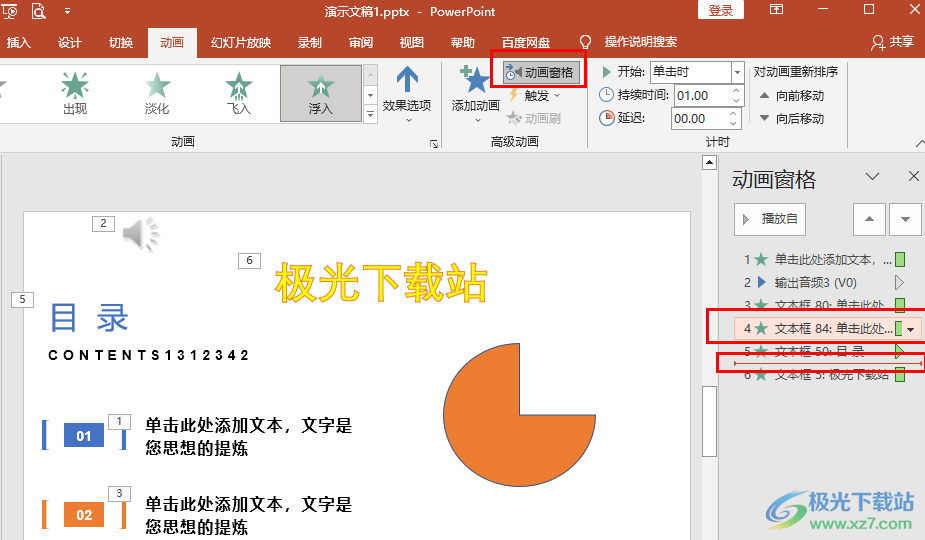
方法步骤
1、第一步,我们先右键单击一个演示文稿,然后在菜单列表中点击“打开方式”选项,再在子菜单列表中点击“powerpoint”选项

2、第二步,进入PPT页面之后,我们点击幻灯片中的文本框,然后在工具栏中点击打开“动画”工具
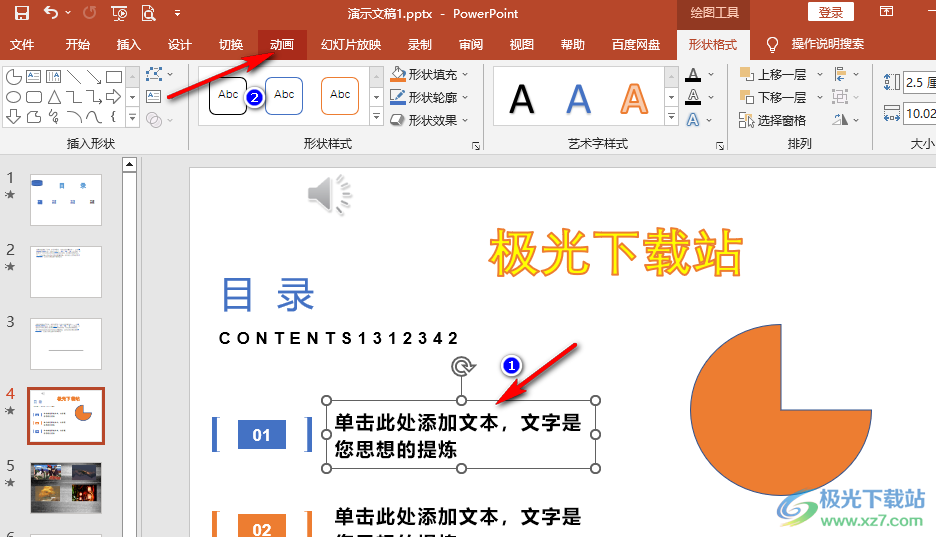
3、第三步,打开动画工具之后,我们在其子工具栏中选择一个动画效果,给幻灯片添加动画效果
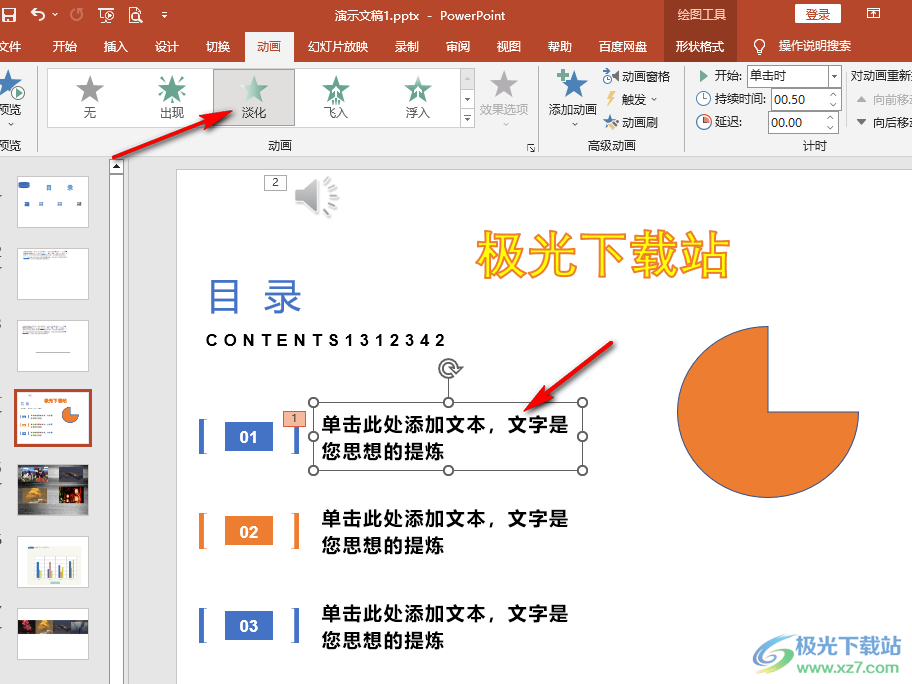
4、第四步,给幻灯片中的所有文本框都添加好动画效果之后,我们点击打开“动画窗格”工具
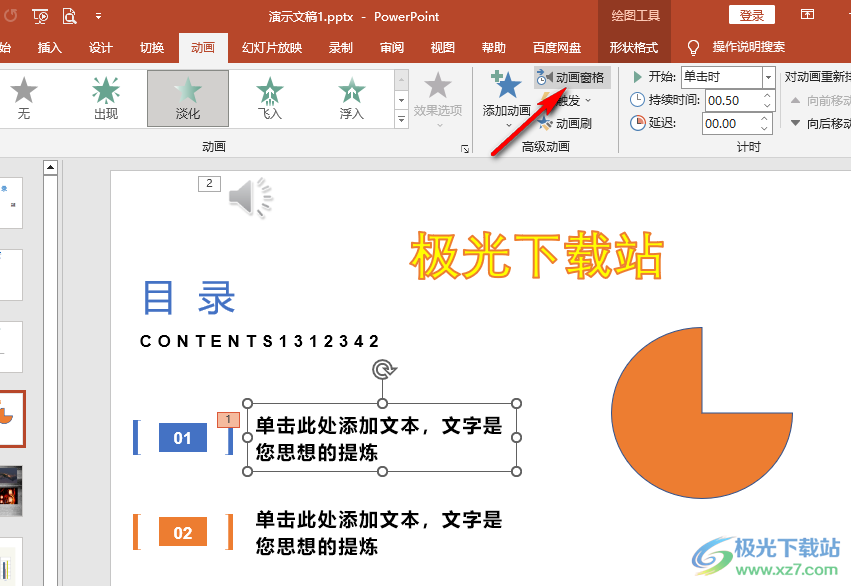
5、第五步,在动画窗格中,我们选中一个文本框的动画效果,然后将其上下拖动到合适位置即可,红色线条就表示该文本框的新位置,动画窗格中的先后顺序也就是幻灯片播放时,文本框的出场顺序
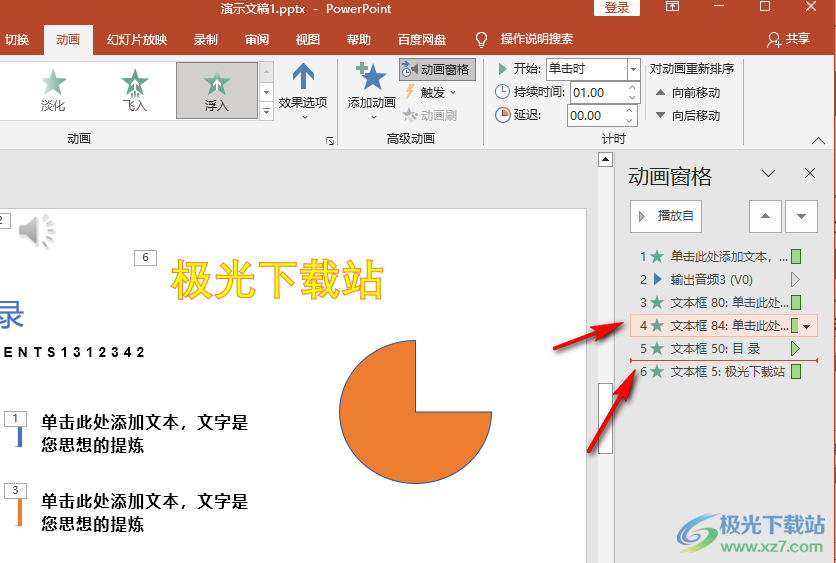
以上就是小编整理总结出的关于PPT更改幻灯片文本框出场顺序的方法,我们在PPT中先给所有文本框添加好动画效果,然后打开动画窗格,接着在窗格中拖动文本框动画调整顺序即可,感兴趣的小伙伴快去试试吧。
